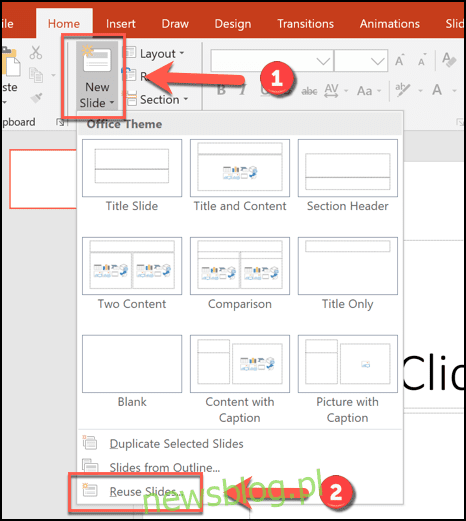
Chia sẻ ngay trên phương tiện truyền thông xã hội:
Thật khó để hai người trở lên làm việc trên bản trình bày PowerPoint cùng lúc vì Office không có các tính năng cộng tác giống như Google Trang trình bày cung cấp. Một cách để giải quyết vấn đề này là kết hợp các bản trình bày PowerPoint của bạn vào một tệp duy nhất.
Việc hợp nhất hai PowerPoint có thể được thực hiện bằng cách nhập các trang chiếu bằng tùy chọn “Tái sử dụng các trang chiếu” hoặc sử dụng phương pháp sao chép và dán. Các hướng dẫn này được thiết kế để hoạt động với các phiên bản Office mới nhất, bao gồm Office 2016 và 2019, cũng như Office 365 và Online. Hướng dẫn dành cho các phiên bản PowerPoint cũ hơn có thể khác.
Kết hợp các tệp PowerPoint với tái sử dụng slide
Phương pháp “tốt nhất” để hợp nhất các tệp PowerPoint hoặc ít nhất một tệp mà PowerPoint chính thức hỗ trợ là sử dụng tùy chọn “Tái sử dụng Trang trình bày”. Tính năng này hợp nhất nội dung của tệp bản trình bày này với tệp bản trình bày khác, phù hợp với chủ đề của tệp bản trình bày mới trong quy trình.
Để thực hiện việc này, hãy mở tệp bản trình bày PowerPoint – đây là tệp bạn muốn hợp nhất. Trên tab “Trang chủ” trong thanh ribbon, chọn nút “Trang trình bày mới”, sau đó nhấp vào “Sử dụng lại trang trình bày” ở cuối menu thả xuống xuất hiện.
Trang chiếu mới > Sử dụng lại các trang chiếu PowerPoint để bắt đầu hợp nhất các tệp “width=”466″ height=”521″ onload=”pagespeed.lazyLoadImages.loadIfVisibleAnd MaybeBeacon(this); “onerror = “this.onerror = null; pagespeed.lazyLoadImages.loadIfVisibleAnd MaybeBeacon(this);”>
Menu sẽ xuất hiện ở bên phải. Nhấp vào nút “Duyệt” để định vị tệp bản trình bày PowerPoint mà bạn muốn hợp nhất với tệp đang mở.
Định vị tệp PowerPoint thứ hai, sau đó nhấp vào nút “Mở” để chèn tệp đó.
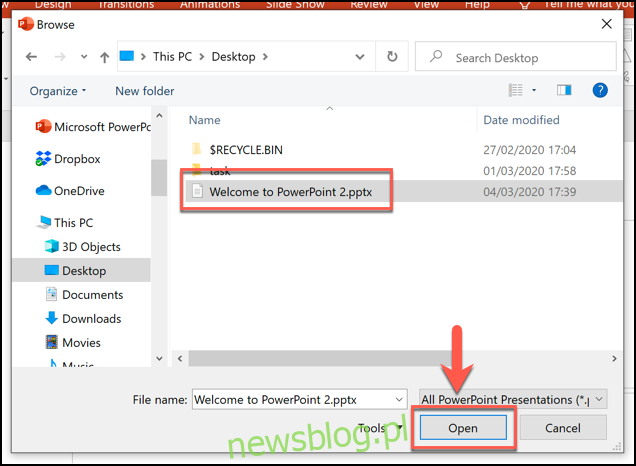
Danh sách các trang chiếu từ bản trình bày thứ hai sẽ xuất hiện trong menu “Tái sử dụng các trang chiếu” ở bên phải.
Trước tiên, bạn cần quyết định định dạng của các trang chiếu được chèn vào. Nếu bạn muốn giữ định dạng (bao gồm cả chủ đề) từ bản trình bày gốc, hãy đảm bảo hộp kiểm “Giữ định dạng nguồn” được chọn ở cuối trình đơn “Sử dụng lại trang trình bày”. Nếu bạn không chọn nó, các trang chiếu được chèn sẽ được áp dụng kiểu trình bày mở.
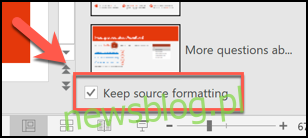
Để chèn các trang chiếu riêng lẻ, nhấp chuột phải vào một trang chiếu, sau đó chọn “Chèn trang chiếu”. Nếu không, hãy nhấp vào “Chèn tất cả các trang chiếu” để sao chép tất cả các trang chiếu vào bản trình bày PowerPoint đang mở của bạn.
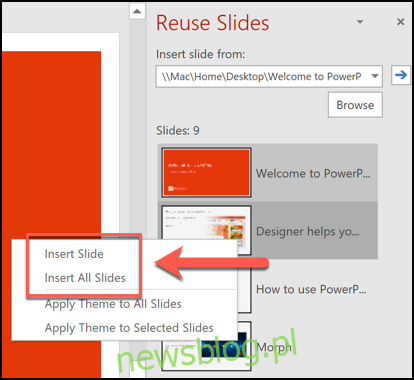
Sau đó, trang chiếu (hoặc các trang chiếu) của bạn sẽ được chèn vào bản trình bày đang mở của bạn, ngay bên dưới trang chiếu hiện được chọn. Sau khi kết hợp các tệp PowerPoint của bạn, bạn có thể lưu tệp đã hợp nhất bằng cách nhấp vào Tệp > Lưu hoặc Lưu dưới dạng.
Sao chép và dán trang chiếu PowerPoint
Mặc dù phương pháp “Tái sử dụng các trang chiếu” cho phép bạn thay đổi định dạng của các trang chiếu trước khi chèn chúng, nhưng bạn cũng có thể kết hợp các tệp PowerPoint bằng cách sao chép các trang chiếu từ một tệp PowerPoint đang mở và chèn chúng vào một tệp khác.
Để thực hiện việc này, hãy mở bản trình bày PowerPoint của bạn và chọn các trang chiếu bạn muốn sao chép từ menu chọn trang chiếu ở bên trái. Tiếp theo, nhấp chuột phải vào các trang trình bày đã chọn, sau đó nhấn “Sao chép” để sao chép chúng vào khay nhớ tạm.
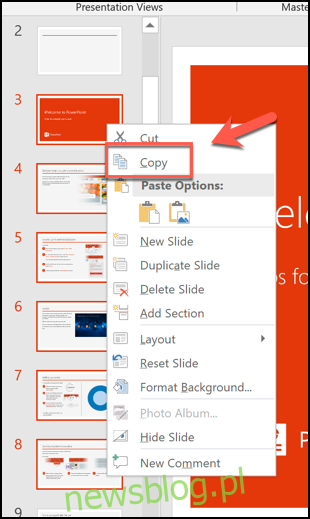
“AFK” có nghĩa là gì và bạn sử dụng nó như thế nào?
Chuyển đến bản trình bày PowerPoint mà bạn muốn dán các trang chiếu, sau đó trong menu chọn trang chiếu bấm chuột trái, bấm chuột phải vào nơi bạn muốn dán các trang chiếu.
Để dán các trang chiếu và áp dụng chủ đề bản trình bày mở cho chúng, hãy nhấp vào tùy chọn dán “Sử dụng Chủ đề Đích”.
Để giữ chủ đề và định dạng ban đầu, thay vào đó hãy chọn tùy chọn dán “Giữ định dạng nguồn”.
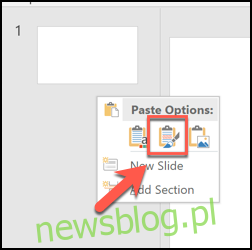
Các trang chiếu đã dán xuất hiện trong bản trình bày mới ở vị trí đã chọn. Sau đó, bạn có thể lưu tệp đã hợp nhất bằng cách nhấp vào Tệp > Lưu hoặc Lưu dưới dạng.
